在 win11系统 中,自带有一个夜间模式,可以让我们在光线比较暗的时候缓解眼疲劳,那么在光线好的时候就不需要了,有些win11系统用户开启夜间模式之后不知道要怎么关闭,为此,这
在win11系统中,自带有一个夜间模式,可以让我们在光线比较暗的时候缓解眼疲劳,那么在光线好的时候就不需要了,有些win11系统用户开启夜间模式之后不知道要怎么关闭,为此,这就给大家分享一下关闭windows11夜间模式的详细方法。
解决方法:
1.右键点击桌面空白地方。
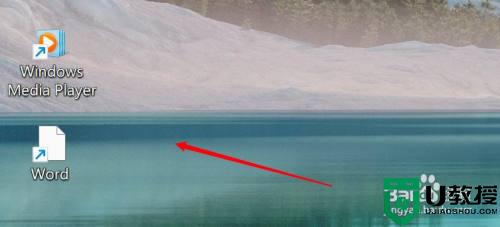 2.点击菜单上的显示设置。
2.点击菜单上的显示设置。
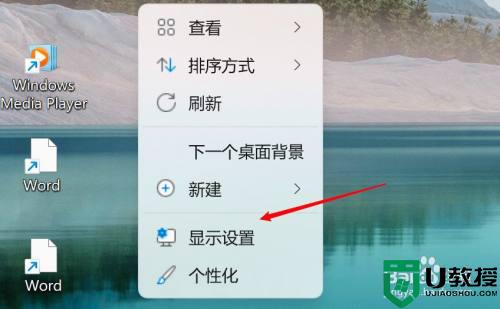 3.在窗口上点击显示选项。
3.在窗口上点击显示选项。
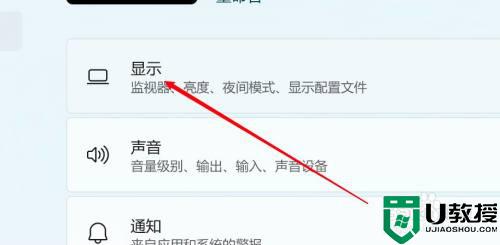 4.点击关闭夜间模式开关即可。
4.点击关闭夜间模式开关即可。
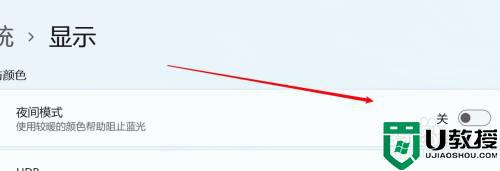 以上就是win11夜间模式怎么关闭的全部内容,如果有遇到这种情况,那么你就可以根据小编的操作来进行解决,非常的简单快速,一步到位。
以上就是win11夜间模式怎么关闭的全部内容,如果有遇到这种情况,那么你就可以根据小编的操作来进行解决,非常的简单快速,一步到位。
